- ავტორი Jason Gerald [email protected].
- Public 2023-12-16 11:21.
- ბოლოს შეცვლილი 2025-06-01 06:06.
თუ დაგავიწყდათ პაროლი თქვენს iPhone- ზე, შეგიძლიათ წაშალოთ მონაცემები და პაროლი iTunes- ის საშუალებით, შემდეგ აღადგინოთ მონაცემები თქვენს ტელეფონში ადრე შექმნილ სარეზერვო ფაილიდან. წაშლის პროცესში თქვენი ტელეფონის პაროლიც წაიშლება, ასე რომ თქვენ შეგიძლიათ შექმნათ ახალი პაროლი. თქვენ ასევე შეგიძლიათ გამოიყენოთ Siri თქვენი ტელეფონის დაბლოკვის გვერდის ავლით. თუმცა, გახსოვდეთ, რომ პროცესი უკანონოდ ითვლება, თუ ამას სხვა ტელეფონზე აკეთებთ. ასევე, გაითვალისწინეთ, რომ Siri მალსახმობები მხოლოდ iOS 9 -ზეა ხელმისაწვდომი და შესაძლოა მომავალში შეიცვალოს. ისევე როგორც სხვა მეთოდებს, რომელთა საშუალებითაც შესაძლებელია კოდის გვერდის ავლით, მსგავსი შეცდომები არ არის ის, რაც Apple- მა შეგნებულად შექმნა, რათა მათ აღმოჩენისთანავე შეძლონ მათი გამოსწორება.
ნაბიჯი
მეთოდი 1 2 - დან: გვერდის დაბლოკვის გვერდი iOS 9.2.1- ზე
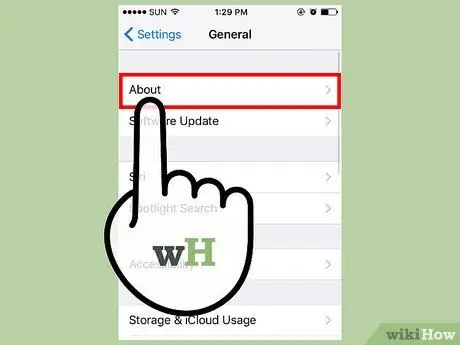
ნაბიჯი 1. დარწმუნდით, რომ თქვენი ტელეფონი მუშაობს iOS სწორი ვერსიით
ამ მალსახმობის პროცესი არ შეიძლება შესრულდეს iPhone- ზე iOS ვერსიით 9.3 და შემდეგ. თუ გსურთ jailbreak თქვენი iPhone, შეგიძლიათ შეამციროთ თქვენი iOS ვერსია უფრო ადრე ვერსიაზე (ამ შემთხვევაში, iOS 9.2.1). ამასთან, გახსოვდეთ, რომ jailbreaking გააუქმებს Apple- ის მიერ მოწოდებულ მოწყობილობის გარანტიას.
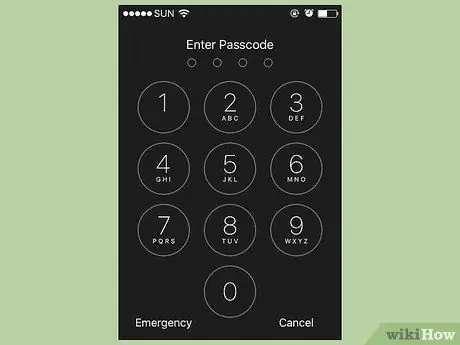
ნაბიჯი 2. დარწმუნდით, რომ iPhone დაბლოკილია და მისი განბლოკვა შეუძლებელია
ეს მეთოდი ვერ გამორთავს ტელეფონზე გამოყენებულ პაროლს, ასე რომ თქვენ კვლავ დაგჭირდებათ iPhone- ის ნაგულისხმევი პარამეტრების აღდგენა, რომ პაროლი სამუდამოდ წაშალოთ.
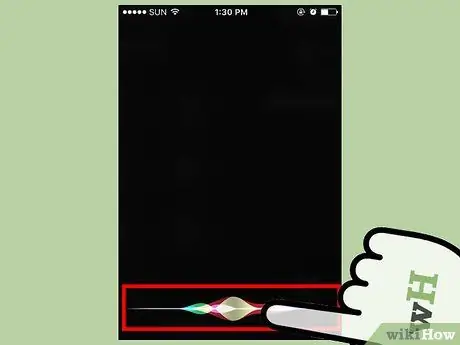
ნაბიჯი 3. დააჭირეთ და გააჩერეთ საწყისი ღილაკი ორი წამის განმავლობაში
ამის შემდეგ, Siri გააქტიურდება.
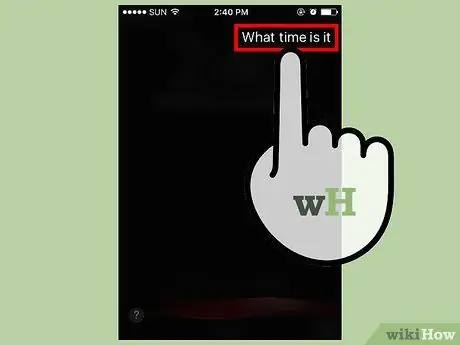
ნაბიჯი 4. სთხოვეთ Siri- ს გითხრათ მიმდინარე დრო
ამის შემდეგ გამოჩნდება საათის ხატი თქვენს რეგიონში მიმდინარე დროით.
Siri- ს შეუძლია უკეთესი პასუხის გაცემა კითხვაზე „რომელი საათია?”ვიდრე სხვა შეკითხვა ან ბრძანება (მაგ.” მითხარი დრო?”და ა.შ.)
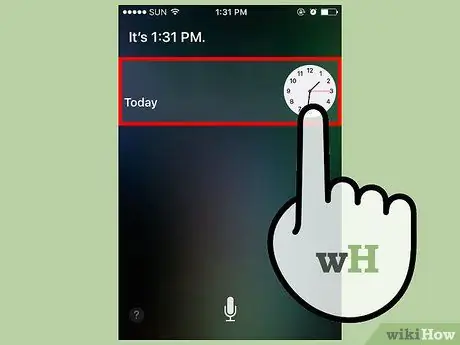
ნაბიჯი 5. შეეხეთ საათის ხატულას
ამის შემდეგ თქვენ გადაგიყვანთ მსოფლიო საათის მენიუში (მსოფლიო საათი).
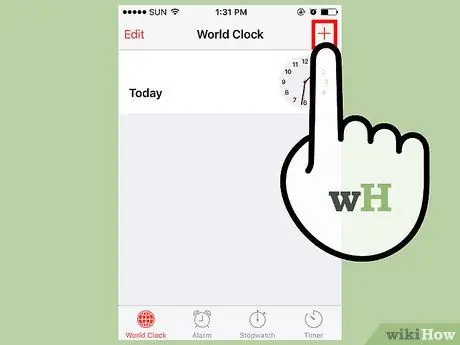
ნაბიჯი 6. შეეხეთ "+" ნიშანს
ის ეკრანის ზედა მარჯვენა კუთხეშია.
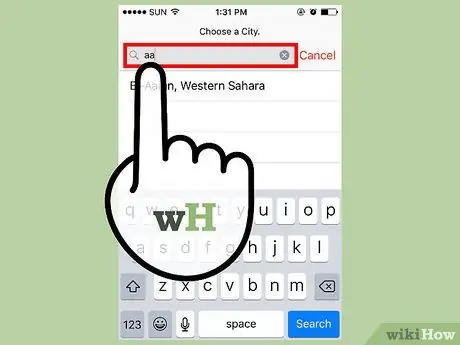
ნაბიჯი 7. შეიყვანეთ რამდენიმე სიმბოლო საძიებო ზოლში
საძიებო ზოლი ეკრანის ზედა ნაწილშია. პერსონაჟებს არ უნდა ჰქონდეთ მნიშვნელობა; თქვენ უბრალოდ უნდა შეარჩიოთ ეს სიმბოლოები კოპირებისთვის.
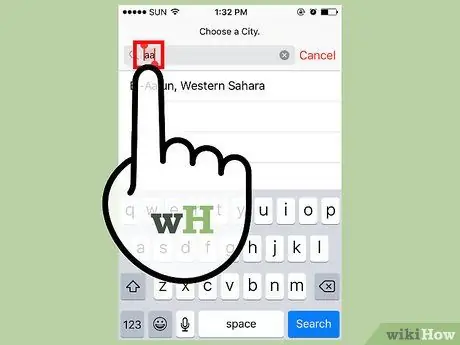
ნაბიჯი 8. შეეხეთ და გამართეთ ძებნის ზოლი, შემდეგ გაუშვით თითი
ამის შემდეგ, მთელი ტექსტი აღინიშნება.
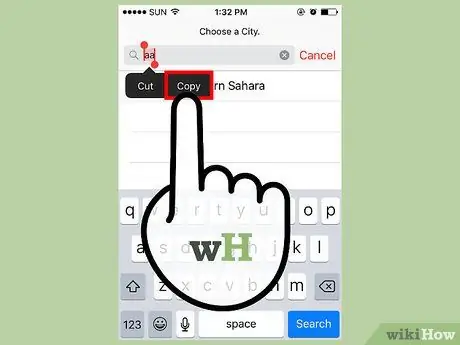
ნაბიჯი 9. კვლავ შეეხეთ ტექსტს, შემდეგ აირჩიეთ "კოპირება"
ამის შემდეგ, შერჩეული ტექსტი კოპირდება ისე, რომ მოგვიანებით მოხდეს მისი ჩასმა.
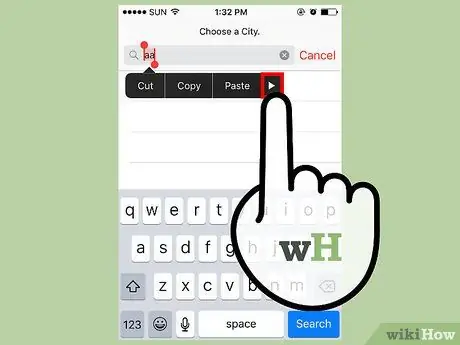
ნაბიჯი 10. შეეხეთ ისარს "ასლის" ვარიანტის გვერდით, შემდეგ აირჩიეთ "გაზიარება"
ამის შემდეგ, ეკრანზე გამოჩნდება მენიუ სხვადასხვა გაზიარების პარამეტრებით.
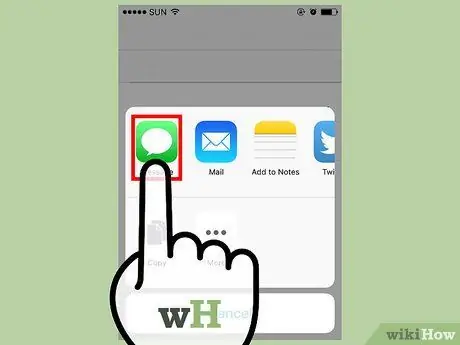
ნაბიჯი 11. შეეხეთ "შეტყობინების" ვარიანტს
ამის შემდეგ, ახალი შეტყობინებების მენიუ გამოჩნდება ეკრანზე.
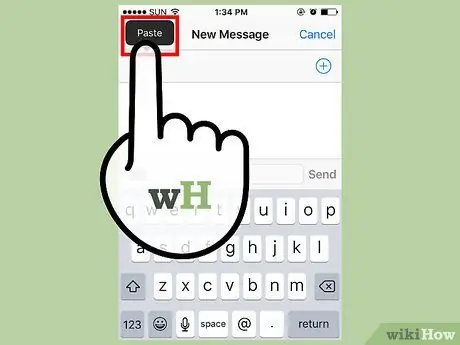
ნაბიჯი 12. ხანგრძლივად შეეხეთ ველს "To", შემდეგ შეეხეთ "Paste" -ს
"დან" ველი ეკრანის ზედა ნაწილშია.
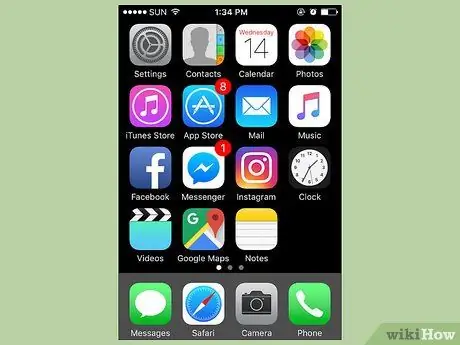
ნაბიჯი 13. დაელოდეთ ორიდან სამ წამს, შემდეგ დააჭირეთ სახლის ღილაკს
ამის შემდეგ, iMessage ფანჯარა დაიხურება და თქვენ პირდაპირ წახვალთ მთავარ ეკრანზე. ახლა თქვენ წარმატებით გვერდის ავლით ან გვერდის ავლით ჩაკეტილი გვერდი iOS 9.2.1 -ზე!
მეთოდი 2 დან 2: წაშალეთ და აღადგინეთ მონაცემები iTunes- ის საშუალებით
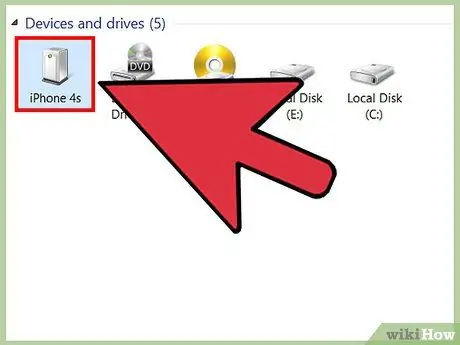
ნაბიჯი 1. შეაერთეთ USB კაბელი iPhone და კომპიუტერში
USB კაბელის უფრო დიდი ბოლო უნდა იყოს დაკავშირებული კომპიუტერთან, ხოლო პატარა ბოლო უნდა იყოს დაკავშირებული iPhone- ის დატენვის პორტთან.
მიუხედავად იმისა, რომ თქვენ შეგიძლიათ გამოიყენოთ ნებისმიერი USB-iPhone კაბელი, სცადეთ გამოიყენოთ ის, რაც მოყვება პაკეტს საუკეთესო შედეგისთვის
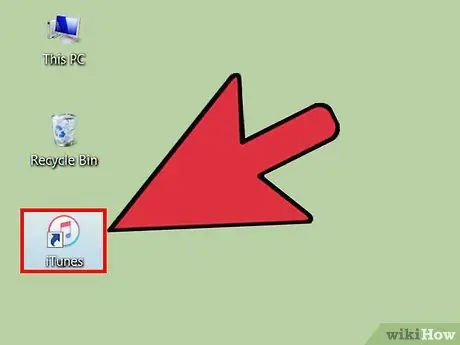
ნაბიჯი 2. გახსენით iTunes კომპიუტერზე, თუ პროგრამა ავტომატურად არ იხსნება
შეიძლება დაგჭირდეთ თქვენი არჩევანის დადასტურება, რომ პროგრამა ავტომატურად გაიხსნას მას შემდეგ, რაც ტელეფონი თქვენს კომპიუტერს დაუკავშირდება, ეს დამოკიდებულია კომპიუტერზე, რომელსაც თქვენ იყენებთ.
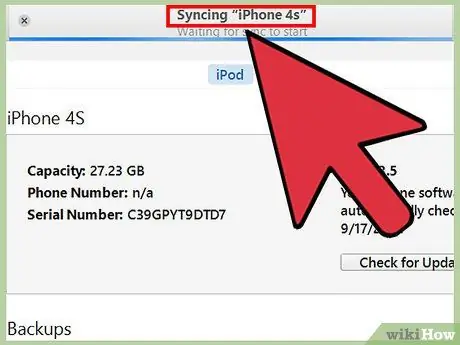
ნაბიჯი 3. დაელოდეთ iPhone- ის სინქრონიზაციას iTunes- თან
ბარი iTunes ფანჯრის ზედა ნაწილში გამოჩნდება შეტყობინება "სინქრონიზაცია [შენი სახელის] iPhone" (ნაბიჯი [X] of [Y]) ". ITunes- თან სინქრონიზაციის პროცესის დასრულების შემდეგ შეგიძლიათ დაიწყოთ მოწყობილობის ნაგულისხმევი პარამეტრების აღდგენა.
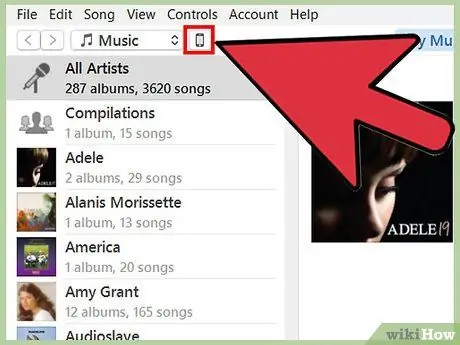
ნაბიჯი 4. დააწკაპუნეთ "მოწყობილობის" ხატულაზე, რათა გახსნათ მოწყობილობის შემაჯამებელი ჩანართი
ხატი წააგავს iPhone- ის ფორმას და მდებარეობს "ანგარიშის" ჩანართზე.
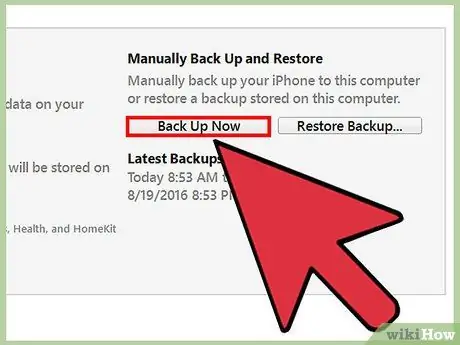
ნაბიჯი 5. დააწკაპუნეთ "სარეზერვო ასლის შექმნა" ვარიანტზე "სარეზერვო ასლების" განყოფილებაში
მიუხედავად იმისა, რომ ის არჩევითია, ამ პარამეტრით შეგიძლიათ დარწმუნდეთ, რომ მონაცემები, რომლებიც აღდგება/დაკოპირდება, არის უახლესი მონაცემები, ტელეფონის ბოლო მონაცემების მიხედვით.
- თუ ჩართავთ მონაცემთა ავტომატურ სარეზერვო ასლს, არ გჭირდებათ მონაცემების სარეზერვო ასლების შექმნა. თქვენი ტელეფონი შეასრულებს სარეზერვო ასლს, როდესაც ტელეფონი კომპიუტერთან არის დაკავშირებული. შეამოწმეთ ბოლო სარეზერვო თარიღი "სარეზერვო ასლების" განყოფილებაში, რათა დარწმუნდეთ, რომ თქვენი ტელეფონის მონაცემების სარეზერვო ასლები შეიქმნა.
- მონაცემთა სარეზერვო ასლის შექმნისას შეგიძლიათ აირჩიოთ სად შეინახოთ სარეზერვო მონაცემები. აირჩიეთ iCloud (iPhone- ის სარეზერვო მონაცემები შეინახება iCloud ანგარიშზე) ან „ეს კომპიუტერი“(iPhone- ის სარეზერვო მონაცემები შეინახება გამოყენებულ კომპიუტერში).
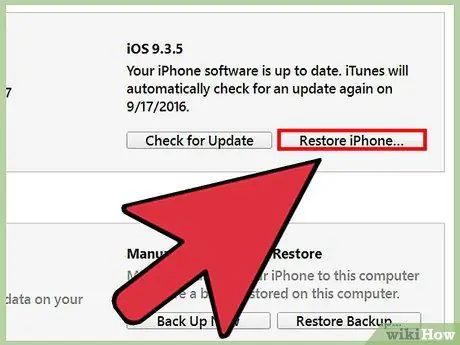
ნაბიჯი 6. დააწკაპუნეთ "iPhone- ის აღდგენაზე"
ის მხოლოდ iPhone- ის მენიუს ყუთშია, რომელიც ნაჩვენებია iTunes გვერდის ზედა ნაწილში.
თუ ჩართავთ "იპოვნეთ ჩემი iPhone" ფუნქციას, iTunes მოგთხოვთ გამორთოთ აღდგენის პროცესის დაწყებამდე. მისი გამორთვისთვის შეეხეთ პარამეტრების აპს ტელეფონის პარამეტრების შესასვლელად, გადაფურცლეთ ეკრანი და შეეხეთ "iCloud" ვარიანტს, შემდეგ გადაატრიალეთ უკან ეკრანზე და აირჩიეთ "იპოვეთ ჩემი iPhone". გადაიტანეთ გადამრთველი "Find My iPhone" ვარიანტის მარჯვნივ, რათა გამორთოთ "Find My iPhone" ფუნქცია. ამ პროცესის დასასრულებლად თქვენ უნდა შეიყვანოთ თქვენი iCloud პაროლი
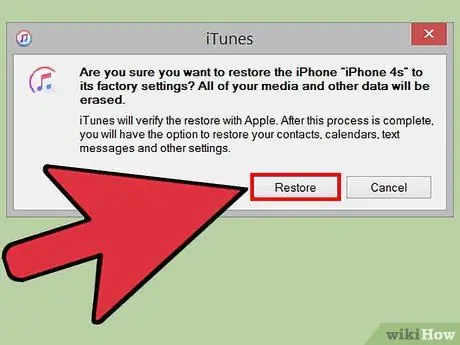
ნაბიჯი 7. დააწკაპუნეთ "აღდგენა და განახლება" შერჩევის დასადასტურებლად
დარწმუნდით, რომ წაიკითხავთ ამომხტარ ფანჯარაში, რომელიც გამოჩნდება პროცესის გაგრძელებამდე, რათა იცოდეთ რა მოხდება ტელეფონის საწყისი პარამეტრების აღდგენის შემდეგ.
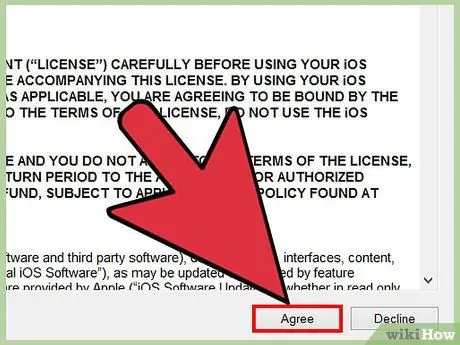
ნაბიჯი 8. დააწკაპუნეთ "შემდეგი", შემდეგ დააჭირეთ "ვეთანხმები" ტელეფონის საწყისი პარამეტრების აღდგენის პროცესის დასაწყებად
ეს ნიშნავს, რომ თქვენ ეთანხმებით Apple- ის ყველა პროგრამულ უზრუნველყოფას და გამოყენების პირობებს.
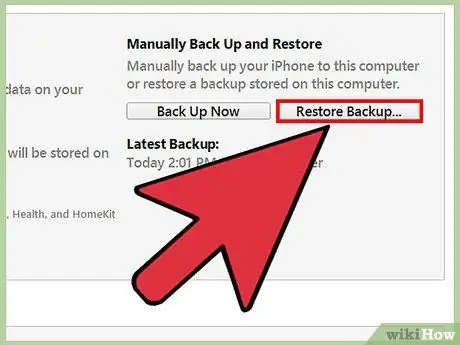
ნაბიჯი 9. დაელოდეთ პროცესის დასრულებას
ამ პროცესს რამდენიმე წუთი სჭირდება, რადგან iTunes- ს დასჭირდება iOS- ის დეინსტალაცია და ხელახალი ინსტალაცია ტელეფონში.
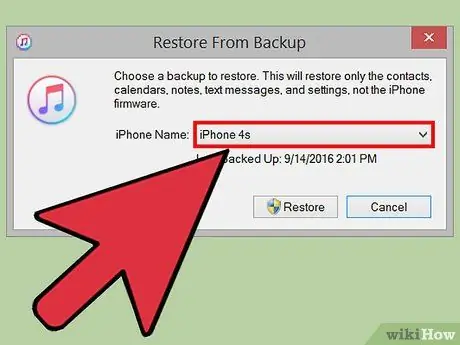
ნაბიჯი 10. აირჩიეთ სარეზერვო ფაილი, რომლის აღდგენა გსურთ "აღდგენა ამ სარეზერვოდან" ვარიანტიდან
ამისათვის დააწკაპუნეთ თქვენი iPhone- ის სახელის ზოლზე. თარიღი და ადგილი, სადაც შენახულია არჩეული სარეზერვო ფაილი, ნაჩვენები იქნება ბარის ქვემოთ. აირჩიეთ უახლესი სარეზერვო ფაილი საუკეთესო შედეგისთვის.
დააწკაპუნეთ წრეზე „ამ სარეზერვო ასლიდან აღდგენის“ვარიანტის გვერდით, რომ გააქტიუროთ, თუ ის უკვე ნაგულისხმევი ვარიანტი არ არის
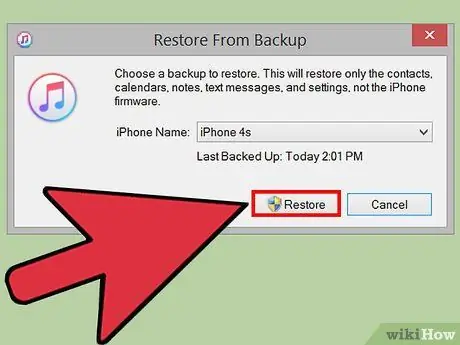
ნაბიჯი 11. დააწკაპუნეთ "გაგრძელებაზე" სარეზერვო ფაილის აღდგენის პროცესის დასაწყებად
iTunes დაიწყებს თქვენი ტელეფონის პარამეტრების აღდგენას. გარდა ამისა, თქვენ შეგიძლიათ ნახოთ დარჩენილი დროის ინფორმაცია ნაჩვენები ამომხტარი ფანჯრის ბოლოში.
საერთო ჯამში, ამ პროცესს შეიძლება გარკვეული დრო დასჭირდეს (ჩვეულებრივ, დაახლოებით 20-30 წუთი), რაც დამოკიდებულია იმ მონაცემების რაოდენობაზე, რაც ტელეფონში უნდა აღდგეს
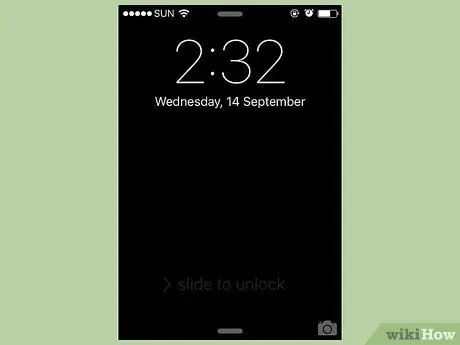
ნაბიჯი 12. გადაიტანეთ ტელეფონის ღილაკი "სლაიდი განბლოკვისთვის"
ამის შემდეგ ტელეფონის განბლოკვა შესაძლებელია. გთხოვთ გაითვალისწინოთ, რომ ამჯერად თქვენ არ გჭირდებათ პაროლის კოდის შეყვანა.
თქვენ ასევე შეგიძლიათ გამოიყენოთ ახალი პაროლი თქვენს ტელეფონში, ნებისმიერ დროს თქვენთვის სასურველი პარამეტრების აპის "პაროლის კოდის" მეშვეობით
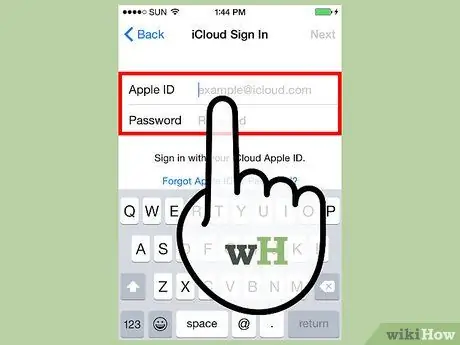
ნაბიჯი 13. შეიყვანეთ თქვენი Apple ID პაროლი მოთხოვნისთანავე
ამის შემდეგ, თქვენი iPhone- ის ფაილები და პარამეტრები აღდგება. გაითვალისწინეთ, რომ ცოტა ხანი მოგიწევთ ლოდინი თქვენს ტელეფონში არსებული აპების განახლებასა და მათ ბოლო მდგომარეობაში აღდგენამდე (წაშლამდე).
Რჩევები
- თუ დაგავიწყდათ თქვენი Apple ID პაროლი, შეგიძლიათ აღადგინოთ იგი iCloud ვებსაიტის საშუალებით, ბმულზე „დაგავიწყდათ პაროლი?“და მიჰყევით ეკრანზე მომდევნო მითითებებს.
- Siri- ის მალსახმობების თავიდან ასაცილებლად, შეგიძლიათ გამოიყენოთ კოდი Siri- ს პარამეტრების აპის „Passcode“ჩანართის მეშვეობით.
გაფრთხილება
- IOS 9.3.3 გამოშვებიდან, თქვენ აღარ შეგიძლიათ გამოიყენოთ Siri მალსახმობები თქვენს ტელეფონზე წვდომისთვის.
- თუ არ გაქვთ სარეზერვო ფაილი ტელეფონის მონაცემების და პარამეტრების წაშლამდე, თქვენ ვერ შეძლებთ ყველა არსებული მონაცემის აღდგენას.






